Como corrigir a tela de toque do iPhone / iPad que não funciona no iOS 12/11
"Depois de instalar o iOS 11 no meu iPhone 6S eu voupara inserir minha senha e a tela de toque do iOS 11 não funciona. Eu reiniciei meu 6S mais de 15 vezes. Uma dessas vezes eu tenho a tela sensível ao toque para trabalhar. Consegui desbloquear o telefone. Precisei reiniciar por algum motivo e o problema está de volta. Eu não tive esse problema com o meu telefone em todos os antes do iOS 11 hoje. Alguém tem uma solução para esse problema? "

Sabe-se que a Apple trouxe muitosnovos recursos no iOS 11, assim, mais e mais usuários optam por comprar um novo iPhone ou atualizar seu iPhone antigo para o iOS 11. No entanto, às vezes os acidentes vêm de forma inesperada. Alguns usuários da comunidade de discussão da Apple reclamam que tela do iPhone não está respondendo ao toque após a atualização para o iOS 11, também o mais novo iOS 12. O que fazer quando a tela do iPhone não responde ao toque após a atualização do iOS 12/11? Você obterá as 8 melhores dicas e truques neste tutorial para corrigir a tela que não funciona no iPhone XR / XS / X / 8/7 / 6s / 6 / 5s / 5 ou iPad / iPod touch.
- Solução 1. Mantenha os dedos e limpe o ecrã
- Solução 2. Pare de usar luvas
- Solução 3. Remova o protetor de tela
- Solução 4. Verifique a sensibilidade ao toque 3D
- Solução 5. Carregue o iDevice com o carregador original
- Solução 6. Reinicie ou Force Restart iDevice
- Solução 7. Restaure o dispositivo Apple via iTunes (perda de dados)
- Solução 8. Reinicie o iPhone / iPad com Tenorshare ReiBoot (sem perda de dados)
Solução 1. Mantenha os dedos e limpe o ecrã
Devido ao iPhone ou iPad touch screen é susceptível deNão responsivo devido a sujeira ou umidade, certifique-se de que seus dedos estão limpos e secos ao usar a tela sensível ao toque. Além disso, prepare-se sempre para manter a tela do dispositivo limpa.
Aqui estão algumas dicas sobre como limpar a tela do iPhone / iPad / iPod touch exatamente:
- 1. Desligue o dispositivo e desligue-o.
- 2. Limpe as impressões digitais com um pano de microfibra.
- 3. Limpe o pano e remova as substâncias pegajosas.

Solução 2. Pare de usar luvas
Algumas luvas funcionam com tela sensível ao toque, enquanto outrasPortanto, se você está acostumado a usar luvas no exterior, especialmente no inverno, tente não usar luvas ao tocar a tela do seu iPhone ou iPad e, em seguida, verifique se a tela de toque é normal de usar.

Solução 3. Remova o protetor de tela
Você tem que tentar isso para este método é sugeridopela Apple. Em alguns países ao redor do mundo, os usuários tendem a adicionar uma capa de celular ou protetor de tela para impedir a quebra ou a sujeira, no entanto, a capa ou o protetor de tela pode impedir que você toque a tela com êxito. Então, exceto para limpar suas mãos e tela, você pode tentar remover o protetor de tela, se tiver.
Algumas luvas funcionam com tela sensível ao toque, enquanto outrasPortanto, se você está acostumado a usar luvas no exterior, especialmente no inverno, tente não usar luvas ao tocar a tela do seu iPhone ou iPad e, em seguida, verifique se a tela de toque é normal de usar.

Solução 4. Verifique a sensibilidade ao toque 3D
Tente corrigir o iOS 11 / iOS 12 touch screen nãorespondendo verificando a sensibilidade ao toque 3D. Vá para Configurações> Geral> Acessibilidade> 3D Touch e, em seguida, ajuste o controle deslizante de sensibilidade de leve, de médio a firme. Em seguida, verifique se a tela sensível ao toque está funcionando corretamente agora.


Solução 5. Carregue o iDevice com o carregador original
Você poderia tentar carregar seu iPhone / iPad comcarregador original da Apple e cabo. É interessante que um usuário altere a carga e o cabo para o original e, finalmente, a tela sensível ao toque responda novamente. Assim, você pode usar este caminho para tentar e resolver o problema com sucesso.

Solução 6. Reinicie ou Force Restart iDevice
Reinicie o seu dispositivo irá desligar todo oprocessadores, incluindo o processador que impedem que você use normalmente a tela sensível ao toque. Portanto, tente consertar a falha da tela de toque do iOS 11 / iOS 12 reiniciando e, finalmente, sua tela de toque pode funcionar novamente após uma reinicialização ou reinicialização forçada.
Como reiniciar o iPhone / iPad: Mantenha pressionado o botão superior (ou lateral) até que o controle deslizante apareça e, em seguida, arraste o controle deslizante para desligar totalmente o dispositivo. Finalmente, segure e pressione o botão novamente para ligar o dispositivo.

Como forçar a reinicialização do iPhone / iPad:
- Para iPhone 8 ou posterior: Pressione e solte rapidamente o botão Aumentar volume e Diminuir volume. Em seguida, pressione e segure o botão Lado até ver o logotipo da Apple.
- Para iPhone 7/7 Plus: Mantenha pressionados os botões Lado e Diminuir volume por pelo menos 10 segundos até ver o logotipo da Apple.
- Para iPhone 6s e versões anteriores, iPad ou iPod touch: Mantenha pressionados os botões Início e Energia / suspensão por pelo menos 10 segundos até ver o logotipo da Apple.

Solução 7. Restaure o dispositivo Apple via iTunes (perda de dados)
Você também pode tentar restaurar o dispositivo comiTunes. Observe que você perderá dados nesta resolução, portanto, faça backup de seus dados com o iTunes antes de restaurá-los. Basta ligar o iPhone ou iPad que não responde ao computador que instalou o iTunes. Em seguida, o iTunes reconhecerá sua máquina automaticamente. Em seguida, siga os passos para restaurar o iPhone pelo iTunes:
- 1, Clique no botão Confiar neste computador no seu iPhone ou iPad. Em seguida, digite sua senha para continuar, se ela perguntar. Clique no logotipo do telefone no iTunes e acesse as configurações do seu telefone.
- 2, Toque em Resumo e você verá o botão Restaurar o iPhone no lado direito. Clique e confirme a operação.
- 3, Aguarde até que o seu dispositivo Apple seja restaurado em andamento e teste se a tela sensível ao toque está respondendo ou não.


Solução 8. Reinicie o iPhone / iPad com Tenorshare ReiBoot (sem perda de dados)
Apesar de restaurar o iPhone é uma sugestão, masvocê perderá todos os dados nele. Felizmente, há uma medida viável para corrigir a tela sensível ao toque do iOS 11/12 que não funciona, que é fazer uso do software https://www.tenorshare.com/products/reiboot.html.
Primeiro de tudo, você tem que conectar seu dispositivocom um computador que instalou gratuitamente o ReiBoot Tenorshare, e então este software irá reconhecê-lo. Clique em Entrar no modo de recuperação e sair do modo de recuperação para deixar a tela sensível ao toque do dispositivo ficar tão normal quanto antes.
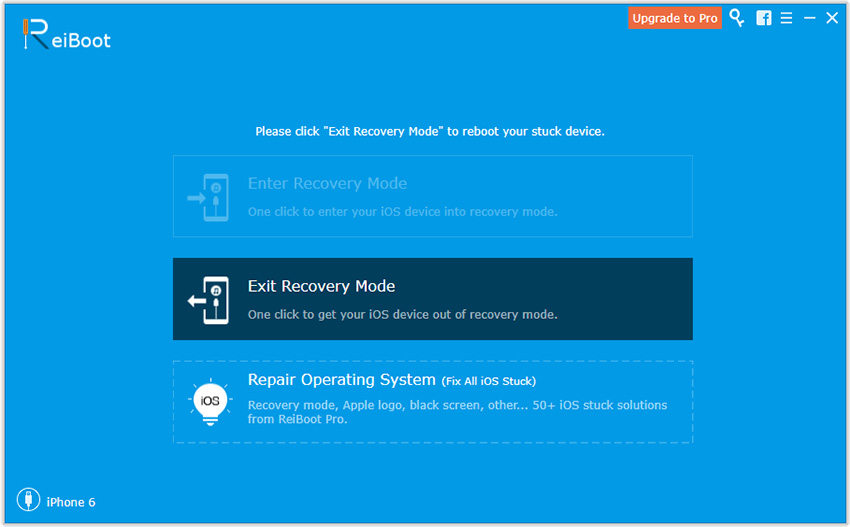
Se as etapas de um clique não puderem resolver seuproblema, atualizar para Tenorshare ReiBoot Pro e tentar consertar isso preso por reparar o sistema operacional. Clique em Corrigir todos os iOS bloqueados> Corrigir agora e faça o download do arquivo IPSW para iniciar o reparo. Depois disso, o dispositivo será reiniciado automaticamente e voltará ao normal.

As opções acima mencionadas permitem que você corrijaproblema de tela de toque sem resposta no dispositivo da Apple. Se você ainda encontrar problemas com a tela do iPhone, iPad ou iPod touch, sugiro que entre em contato com o Apple Genius Bar ou com o fornecedor de serviços autorizados da Apple nas proximidades.









